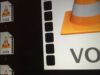Programmi per convertire video
Non riesci a visualizzare correttamente dei video che hai scaricato da Internet e che hai trasferito sul tuo tablet? Un tuo amico ti ha prestato un film che il tuo lettore DVD non riesce a “digerire”? Se la risposta a una di queste domande è affermativa, non devi preoccuparti: risolvere problemi di questo genere ormai è diventato un gioco da ragazzi… basta usare degli appositi programmi per convertire video, proprio come quelli che trovi segnalati in questa mia guida sull’argomento.
Proprio così! Sfruttando alcuni specifici software, disponibili sia per Windows che per macOS e Linux, è possibile convertire qualsiasi video da un formato all’altro, in modo estremamente semplice e veloce, ottenendo così dei file perfettamente ottimizzati per tutti i dispositivi e pronti per essere riprodotti senza intoppi.
Per cui, scegli pure liberamente quale tra le soluzioni che sto per indicarti ritieni possa fare maggiormente al caso tuo, effettuane il download e comincia subito a servirtene. Detto questo, a me non resta altro che augurarti una buona lettura e una buona conversione!
Indice
- Programmi per convertire video gratis
- Programmi per convertire video online
- App per convertire video
- Programmi per convertire video in MP3
Programmi per convertire video gratis
Cerchi dei programmi per convertire video che siano facili da usare e possibilmente anche gratis? Direi allora che le soluzioni che trovi segnalate qui di seguito possono fare al caso tuo.
HandBrake (Windows/macOS/Linux)
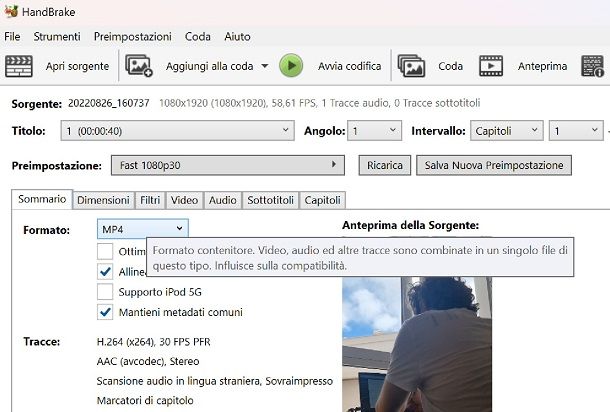
HandBrake è un ottimo programma, ormai storico, grazie al quale è possibile effettuare operazioni di conversione video in maniera semplicissima. Qualora non ne avessi mai sentito parlare, ti informo che si tratta di un software a costo zero, open source e compatibile con Windows, macOS e Linux, il quale permette di convertire tutti i principali formati di file video, di creare filmati MKV o MP4 compatibili con i dispositivi più popolari e di “rippare” DVD e Blu-Ray.
Per scaricarlo sul tuo computer, recati sul relativo sito Internet e clicca sul pulsante Download HandBrake x.x.x. A download avvenuto, se stai usando Windows, apri il file .exe ottenuto e, nella finestra che ti viene mostrata sul desktop, clicca sui pulsanti Sì e Next (per due volte di fila). Successivamente, clicca sul bottone Install e poi su quello Finish, per portare a termine il setup. A questo punto, richiama il programma cliccando sul relativo collegamento che è stato aggiunto al desktop. All’avvio, ti potrebbe essere richiesti d’installare l’ultima versione di .NET Desktop Runtime, in tal caso premi il pulsante Sì e poi procedi all’installazione del pacchetto scaricato.
Se stai usando macOS, invece, apri il pacchetto .dmg appena scaricato e trascina l’icona del programma nella cartella Applicazioni del Mac. In seguito, facci clic destro sopra, seleziona la voce Apri dal menu contestuale e premi sul pulsante Apri nella finestra comparsa sullo schermo, in modo tale da aprire l’applicazione andando ad aggirare le limitazioni imposte da Apple verso le applicazioni provenienti da sviluppatori non certificati (operazione che va eseguita solo al primo avvio).
Adesso che, a prescindere dal sistema operativo utilizzato, visualizzi la finestra di HandBrake sullo schermo, trascinaci sopra il filmato di tuo interesse. In alternativa, selezionalo tramite il menu a destra. Se non visualizzi alcun menu, fai clic sul pulsante Apri sorgente collocato in alto a sinistra, in modo tale da farlo comparire.
Espandi poi il menu per la scelta dei preset, facendo clic sul pulsante Preimpostazioni/Preset posto in alto a destra e seleziona uno dei profili di conversione disponibili, a seconda di quelle che sono le tue esigenze e preferenze.
Se le impostazioni predefinite per il profilo che hai selezionato non sono di tuo gradimento, puoi modificarle personalmente, intervenendo sulle voci e sui menu che trovi nelle schede al centro della finestra, andando ad agire sul formato di output, sull’audio, sulla risoluzione del video ecc.
Per concludere, specifica la posizione in cui desideri salvare il file di output, facendo clic sul pulsante Sfoglia posto in basso a destra, e avvia la procedura di conversione, premendo sul bottone Avvia codifica collocato in cima.
Adapter (Windows/macOS)
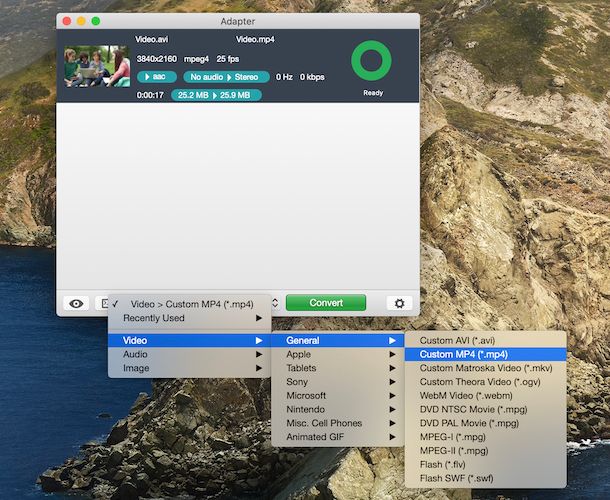
Un altro tra i programmi per convertire video in AVI e molti altri formati cui puoi valutare di affidarti, è Adapter. Nel caso in cui non ne avessi mai sentito parlare, ti informo che si tratta di un software che consente di convertire video (e non solo) in svariati formati compatibili con una gran quantità di dispositivi, mobili e non, e che mette a disposizione degli utenti numerose opzioni tra cui poter scegliere per agire al meglio sui propri file. È disponibile sia per Windows che per macOS ed è a costo zero.
Per effettuarne il download sul tuo computer, recati sul relativo sito Internet e fai clic sul bottone Download Adapter che trovi nella parte in alto della pagina. Completato il download, se stai usando Windows, apri il file .exe ottenuto e, nella finestra che vedi comparire sullo schermo, clicca sul pulsante Sì. Premi quindi sui bottoni OK e Next, seleziona la voce I accept the agreement e fai nuovamente clic sul pulsante Next (per 5 volte di seguito). Per concludere, premi sui pulsanti Install, ancora Next e Finish.
Se stai usando macOS, invece, apri il pacchetto .dmg ottenuto, trascina l’icona del programma nella cartella Applicazioni del computer, facci clic destro sopra e seleziona la voce Apri dal menu che compare. Premi poi sul pulsante Apri presente nella finestra comparsa su schermo, in modo tale da avviare Adapter andando ad aggirare le limitazioni volute da Apple verso gli sviluppatori non certificati (operazione che va effettuata solo al primo avvio).
Tieni presente che, sia durante la procedura d’installazione del programma su Windows che su macOS, potrebbe esserti proposto di scaricare e installare anche FFMPEG (che è indispensabile per il buon funzionamento del programma) e VLC (si tratta un famoso player multimediale di cui ti ho parlato in maniera approfondita nella mia guida sull’argomento).
Ora che, a prescindere dal sistema operativo usato, visualizzi la finestra principale di Adapter sullo schermo, trascinaci sopra il video che vuoi convertire. In alternativa, puoi selezionarlo “manualmente”, facendo clic sul pulsante Browse.
In seguito, fai clic sul menu a tendina Video situato in basso e scegli da quest’ultimo il formato di output che ti interessa, oppure il dispositivo su cui è tua intenzione riprodurre il video a conversione avvenuta.
Se le impostazioni predefinite per il profilo di conversione scelto non ti soddisfano, puoi anche modificarle, tramite la barra laterale di destra (qualora non dovesse risultare visibile, puoi richiamarla premendo sul pulsante con la ruota d’ingranaggio posta in basso), intervenendo su bitrate, risoluzione ecc.
Per concludere, avvia la procedura di conversione, premendo sul bottone Convert che si trova in basso. Per impostazione predefinita, i video convertiti saranno salvati nella stessa posizione dei file d’origine. Per cambiare questo comportamento, puoi intervenire sulla sezione Directory delle impostazioni del programma, a cui puoi accedere come ti ho spiegato poc’anzi.
Altri programmi per convertire video gratis
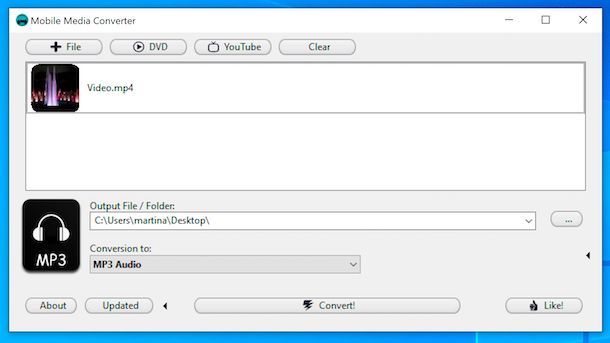
Nessuno dei programmi per convertire video che ti ho indicato nelle righe precedenti ti ha convinto in maniera particolare e vorresti allora sapere se posso suggerirti qualche alternativa? Ma certo che sì, ci mancherebbe altro. Qui sotto, infatti, trovi un elenco di ulteriori software che puoi valutare di impiegare per convertire i tuoi filmati.
- Mobile Media Converter (Windows/macOS/Linux) — si tratta di un software gratuito e multipiattaforma per convertire file video (e audio) che supporta i più diffusi formati. È molto facile da usare e, inoltre, su Windows non richiede installazione.
- Video to Video Converter (Windows) — software a costo zero, molto veloce e che consente di convertire tutti i principali formati di file video, in modo incredibilmente semplice. Da notare che è specifico per Windows e si può usare senza dover effettuare la procedura d’installazione.
- Smart Converter (macOS) — applicazione per Mac, gratuita e altamente intuitiva, che consente di effettuare operazioni di conversione dei video, supportando tutti i principali formati.
Programmi per convertire video online
Se i programmi che ti ho proposto non hanno saputo attirare la tua attenzione, poiché preferisci utilizzare qualcosa che non debba essere installato sul computer, potresti provare i servizi online che trovi segnalati qui di seguito.
Convertitore Video di 123apps
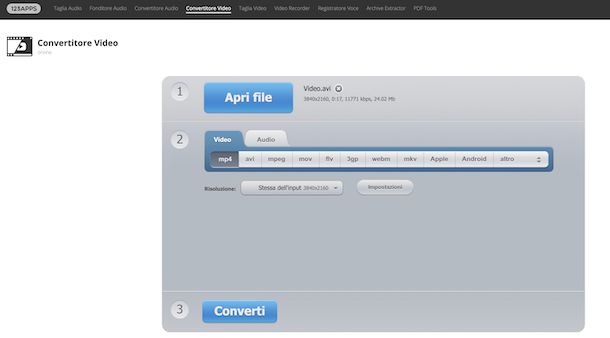
Il Convertitore Video di 123apps è un servizio fruibile direttamente dalla finestra del browser, senza dover installare assolutamente nulla sul PC, tramite cui è possibile convertire i propri file video (oltre che i file audio) in tutti i più diffusi formati. Da notare che non richiede registrazione e il peso massimo consentito per ciascun elemento caricato è pari a 4 GB.
Per utilizzarlo, visita la relativa home page, fai clic sul pulsante Apri file e seleziona il video presente sul tuo computer relativamente al quale ti interessa andare ad agire. In alternativa, puoi prelevare il filmato da convertire anche dal tuo account Google Drive, da Dropbox oppure indicandone l’URL, previo clic sui pulsanti appositi.
Ultimata la procedura di upload, provvedi a selezionare il formato di output che preferisci dalla scheda Video, specifica la risoluzione di tuo interesse dal menu a tendina Risoluzione (se non hai necessità particolari, puoi lasciare selezionata l’opzione Stessa dell’input) e, se lo ritieni necessario, apporta ulteriori modifiche alle caratteristiche del file finale, cliccando sul pulsante Impostazioni adiacente.
Per avviare la procedura di conversione, provvedi poi a fare clic sul bottone Converti. A processo ultimato, scarica il file restituito, selezionando il collegamento Download oppure le voci relative a Google Drive o Dropbox.
Altri programmi per convertire video online
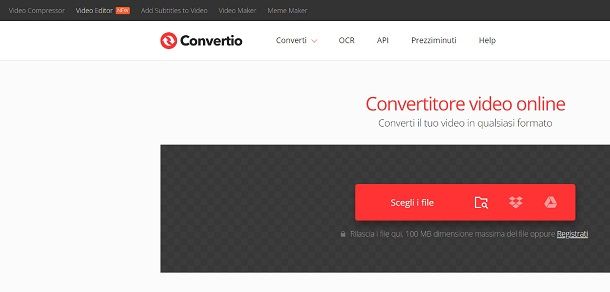
Cerchi altri programmi per convertire video fruibili via Web? Ti accontento subito. Nell’elenco sottostante trovi segnalati ulteriori servizi online a cui puoi valutare di affidarti.
- Convertio — si tratta di un servizio online che consente di convertire praticamente ogni genere di file, video inclusi, supportando tutti i più diffusi formati. È molto efficiente ed è anche sufficientemente rapido, ma bisogna tenere conto del fatto che non consente di caricare file aventi un peso superiore ai 100 MB. Per aggirare questo limite e per sbloccare altre funzioni extra, è eventualmente possibile sottoscrivere un abbonamento a pagamento (con prezzi a partire da 9,99 dollari/mese).
- Media.io — altro convertitore online, a costo zero e incredibilmente semplice da impiegare, il quale consente di effettuare conversioni da e verso tutti i principali formati di file video. Da notare che permette anche su più file in serie.
- CloudConvert — rinomato convertitore di file, tramite cui si possono trasformare video, ma anche file audio, documenti di Office ecc. da un formato all’altro. Non pone limiti per l’upload, ma può essere usato per un massimo di 25 conversioni al giorno e presenta anche altre limitazioni. Per aggirarle, occorre comprare dei crediti oppure sottoscrivere un piano da 9 dollari/mese.
App per convertire video
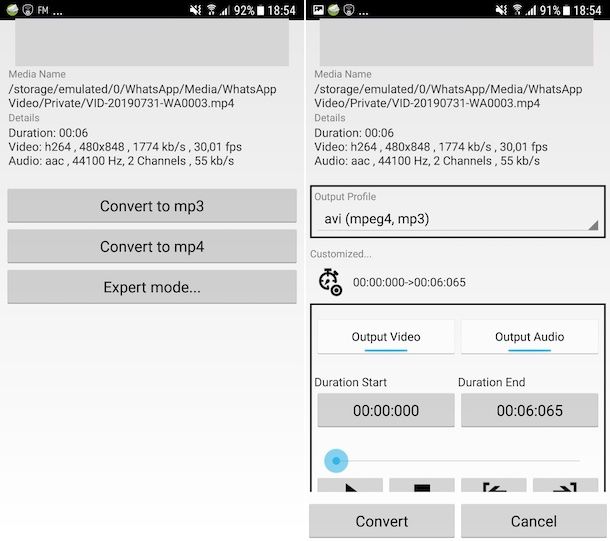
Non hai il computer a portata di mano e vorresti quindi che ti suggerissi delle app per convertire video da smartphone o tablet? Ti accontento subito. Qui sotto, trovi un elenco di quelle che, a parer mio, rappresentano le migliori soluzioni di questo tipo.
- Media Converter (Android) — app gratuita specifica per dispositivi Android, che consente di convertire file video in qualsiasi formato, offrendo altresì la possibilità di impostare il bitrate, la risoluzione e la frequenza di campionamento audio del file finale.
- Video Format Factory (Android) — altra app destinata ai dispositivi basati su Android che consente di convertire file video e audio in tanti formati diversi e che permette di modificare a piacimento i profili di conversione disponibili. È gratuita, ma propone acquisti in-app (al costo di 4,29 euro) per sbloccare tutte le funzioni.
- Convertire video (iOS/iPadOS) — applicazione specifica per iPhone e iPad con cui si possono convertire i file video e audio in tutti quelli che sono i formati più diffusi. È gratuita, ma propone acquisti in-app per rimuovere gli annunci pubblicitari e sbloccare altre funzionalità aggiuntive.
- Il Convertitore Video (iOS/iPadOS) — altra app gratuita per iPhone e iPad incredibilmente semplice da sfruttare. Permette di convertire tutti i principali formati di file video, anche se per poter intervenire su alcuni di essi occorre sbloccare il pass apposito tramite acquisti in-app (al costo di 4,49 euro).
Programmi per convertire video in MP3
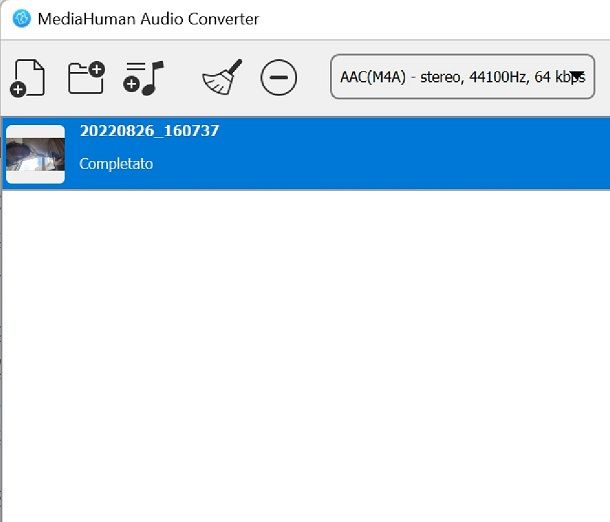
Cerchi programmi per convertire video in audio, e più precisamente in formati come il classico MP3? Allora sarai felice di sapere che puoi farlo con un semplice programma gratuito disponibile per Windows, macOS e Linux. Mi riferisco a MediaHuman Audio Converter, che è molto semplice da usare.
Per scaricarlo non devi fare altro che collegarti su questa pagina. Premi quindi il pulsante Download MHAudioConverter-x64.ex (nel caso tu abbia Windows), poi attendi il completamento del download e apri il pacchetto .exe appena ottenuto. Premi ora il pulsante Sì, apponi la spunta all’accettazione dei termini di servizio, poi fai clic sul pulsante Avanti per 4 volte e, infine, su Installa seguito da Fine.
Se hai un Mac invece, premi sulla voce Scarica una versione per un altro sistema operativo supportato o un’altra opzione di download, poi scegli il pacchetto che si addice alla versione del sistema operativo che possiedi. Una volta scaricato il pacchetto dmg aprilo, trascina l’icona del programma nella cartella Applicazioni poi premi sul pulsante Apri per concludere l’opera.
Una volta installato, usarlo è un gioco da ragazzi. Premi sul pulsante + con l’icona del foglio di carta, oppure trascina il file all’interno della finestra di lavoro. Se vuoi iniziare immediatamente la conversione senza troppe domande, premi sull’icona delle due frecce contrapposte. Una volta avvenuto il processo, fai clic sull’icona della cartella e seleziona dove desideri salvare il file.
Se invece vuoi gestire la conversione in modo più approfondito, puoi fare clic sull’icona dell’ingranaggio e poi sulla voce Uscita. Qui usa i menu a tendina nella sezione Formato di uscita per personalizzare il file che ti verrà restituito. Puoi anche decidere di spuntare la casella Aggiungi ad iTunes (se il formato è compatibile) per vederlo inserito direttamente nella tua libreria musicale qui sopra.
Ovviamente questo è solo uno dei tanti programmi per convertire video in MP3, se ne cerchi altri puoi leggere la guida che ti ho appena linkato.

Autore
Salvatore Aranzulla
Salvatore Aranzulla è il blogger e divulgatore informatico più letto in Italia. Noto per aver scoperto delle vulnerabilità nei siti di Google e Microsoft. Collabora con riviste di informatica e cura la rubrica tecnologica del quotidiano Il Messaggero. È il fondatore di Aranzulla.it, uno dei trenta siti più visitati d'Italia, nel quale risponde con semplicità a migliaia di dubbi di tipo informatico. Ha pubblicato per Mondadori e Mondadori Informatica.